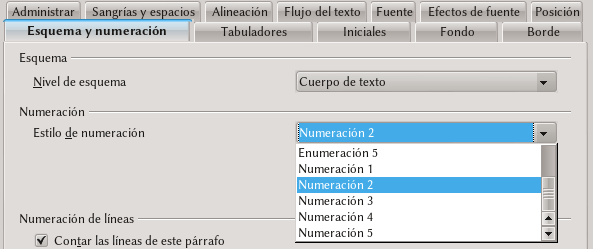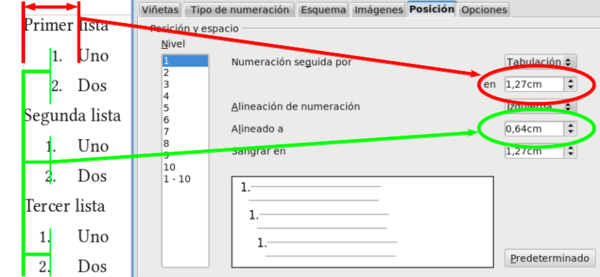Estilos de lista en Writer
Contents
Sobre los estilos de lista y cómo aplicarlos
Ya hemos introducido el uso de listas numeradas y viñetas como formato manual. Este método, rápido y práctico se vuelve un problema cuando nuestro documento tendrá muchas listas y queremos asegurarnos que el aspecto de las mismas será consistente: aquí es donde el uso de los estilos de lista se vuelve importante.
Los estilos de lista son particulares dentro de Writer, ya que en realidad nunca se aplican directamente: incluso cuando aplicamos en forma manual un estilo de lista, lo que estamos haciendo es que el párrafo en cuestión llame al estilo.
Efectivamente, los estilos de lista son siempre llamados desde un párrafo, ya sea por formato directo o mediante el uso de estilos. Para ver esto, editemos un estilo de párrafo cualquiera (o el formato de un párrafo cualquiera) y en la pestaña Esquema y numeración notemos el apartado Numeración: allí es posible, en el menú desplegable seleccionar un estilo de lista existente para que la numeración se asocie al estilo de párrafo (o al párrafo particular, si estamos haciendo formato directo).
Esto nos permite, gracias al uso del estilo de lista, lograr una completa consistencia en las listas que tengan nuestros documentos.
Creando o editando un estilo de lista
El quinto botón del editor de estilos nos muestra todos los estilos de lista predefinidos en Writer. Como siempre, podemos modificar los estilos existentes o crear uno nuevo con un simple clic derecho.
Tenemos siete pestañas donde seleccionar los atributos del estilo que estamos creando o modificando.
Pestaña Administrar
Los estilos de lista tampoco ofrecen la opción de vinculación. Por lo demás, esta pestaña es idéntica a la de los otros tipos de estilos: podemos seleccionar el nombre del estilo y el área al que pertenece.
Pestañas Viñetas, Tipo de numeración, Esquema e Imágenes
Estas pestañas ofrecen varios formatos predefinidos de estilos de lista, para construir rápidamente listas numeradas o viñetas «clásicas». Seleccionando lo que queramos de allí, todo el estilo se configurará automáticamente. Para un control completo de cómo se mostrará el estilo, debemos ignorar estas pestañas y dirigirnos a las dos últimas.
Pestaña Posición
Esta pestaña nos ofrece varias opciones que controlan la alineación de las listas numeradas o las viñetas, opciones que se explican en la siguiente captura de pantalla
Como puede verse, el primer parámetro controla la posición del margen del párrafo sobre el cual se aplica el estilo de lista, mientras que el segundo controla la posición del número en sí. Podemos elegir distintas alineaciones para ese número: izquierda, centro y derecha. Estas posiciones se refieren a la parte del número respecto de la cual se realiza la alineación. Por ejemplo, «Izquierda» indica que la posición seleccionada será aplicada a la izquierda del número: es decir el número estará completamente a la derecha del punto de alineación.
Pestaña Opciones
Aquí podemos elegir el tipo de numeración, viñeta o imagen a aplicar a cada nivel del estilo de lista. También podemos seleccionar de aplicar un estilo de carácter al número o al carácter de la viñeta, agregar separadores (los cuales pueden incluso incluir palabras completas) y seleccionar que cada subnivel incluya también el número de los niveles más altos, etcétera.
Podremos incluso, seleccionando los niveles uno a la vez obtener mezclas como por ejemplo el primer nivel numerado y el segundo con viñeta.
| Debe evitarse en la medida de lo posible el utilizar estilos numerados para numerar capítulos ya que esto puede traer problemas de consistencia: Writer posee otros mecanismos para numerar capítulos, de los que nos ocuparemos más adelante. |